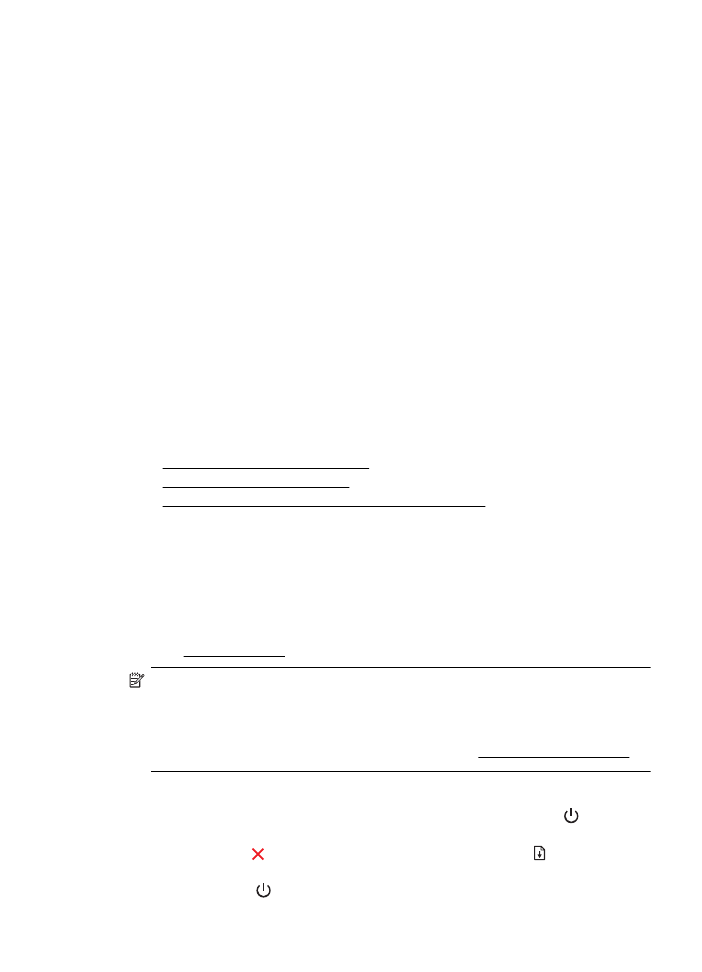
Limpie los cabezales de impresión
Si su salida impresa aparece con rayas o faltan colores, puede que se tenga que
limpiar el cabezal de impresión.
Si la calidad de impresión sigue siendo mala después de haber limpiado, pruebe
alinear la impresora. Si aún así los problemas de calidad de la impresión persisten,
póngase en contacto con asistencia técnica de HP. Para obtener más información,
consulte asistencia de HP.
Nota La limpieza utiliza tinta; por este motivo, limpie los cabezales de impresión
sólo cuando sea necesario. El proceso de limpieza tarda algunos minutos. Es
posible que se genere algo de ruido en el proceso.
La desconexión incorrecta de la impresora puede causar problemas en la calidad
de impresión. Para obtener más información, consulte Apagado de la impresora.
Cómo limpiar la impresora desde el panel de control
1.
En el panel de control de la impresora, mantenga pulsado el botón (Consumo
de).
2.
Pulse el botón (Cancelar) dos veces y luego pulse el botón (Reanudar) una
vez.
3.
Suelte el botón (Consumo de).
Mantenimiento del cabezal de impresión
83
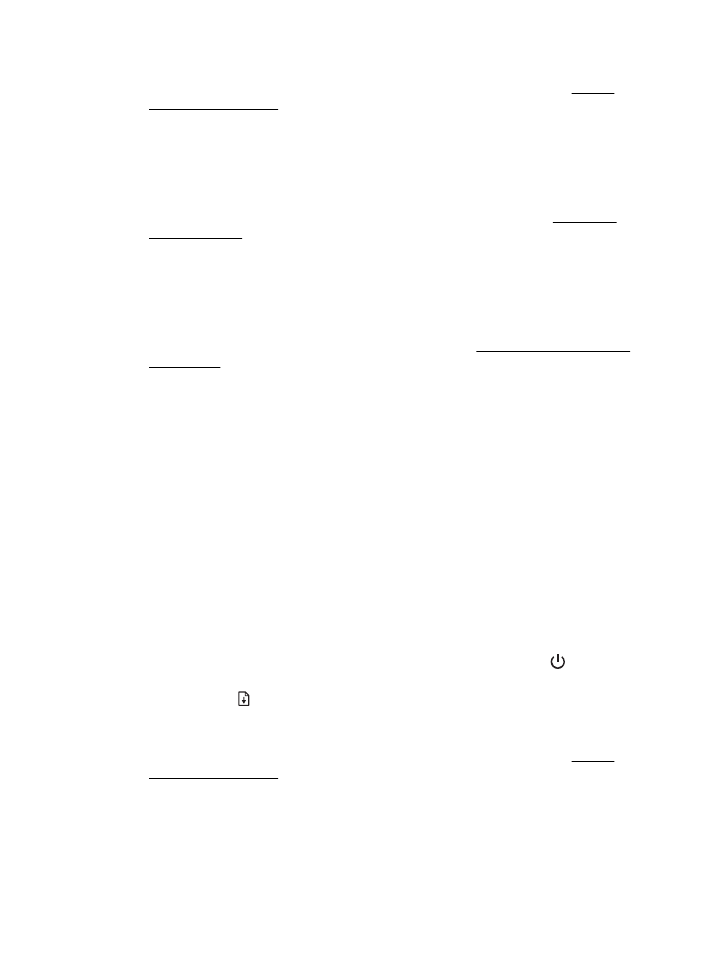
Para limpiar el cabezal de impresión desde la Caja de herramientas (Windows)
1.
Abrir la caja de herramientas. Para obtener más información, consulte Abrir la
Caja de herramientas.
2.
En la pestaña Servicios del dispositivo, haga clic en el icono a la derecha de
Limpiar cabezales de impresión.
3.
Siga las instrucciones que aparecen en la pantalla.
Cómo limpiar el cabezal de Utilidades de HP (Mac OS X)
1.
Abrir las Utilidades de HP. Para obtener más información, consulte Utilidad de
HP (Mac OS X).
2.
En la sección Información y asistencia técnica, haga clic Limpiar cabezales
de impresión.
3.
Haga clic en Limpiar y siga las instrucciones de la pantalla.
Cómo limpiar el cabezal de impresión desde el servidor Web incorporado (EWS)
1.
Abra el EWS. Para obtener más información, consulte Para abrir el servidor web
incorporado.
2.
Haga clic en la pestaña Herramientas y haga clic en Caja de herramientas de
calidad de impresión en la sección Utilidades.
3.
Haga clic en Limpiar cabezales de impresión y siga las instrucciones que
aparecen en pantalla.